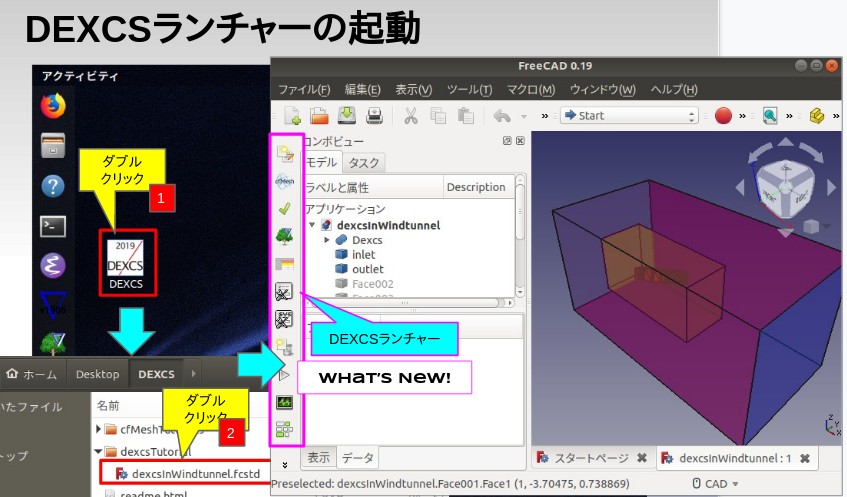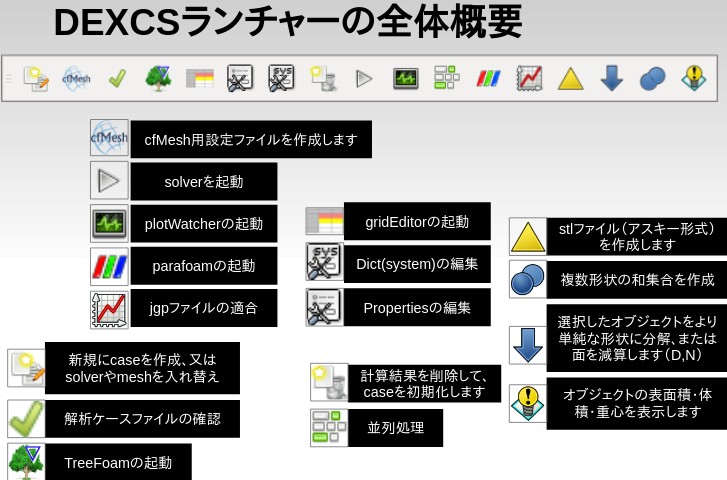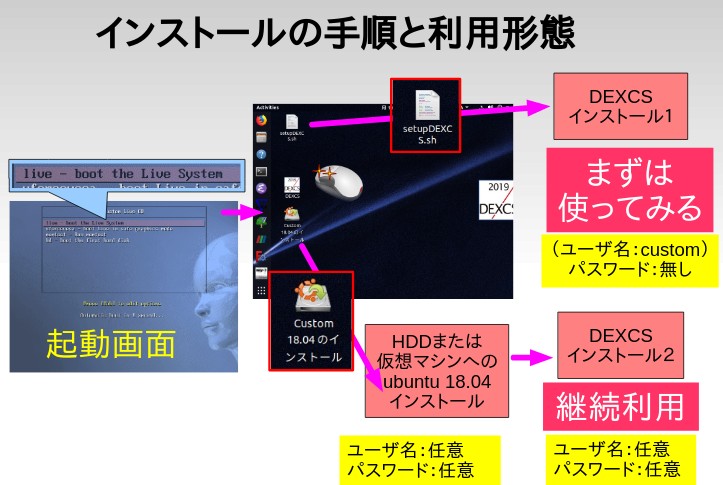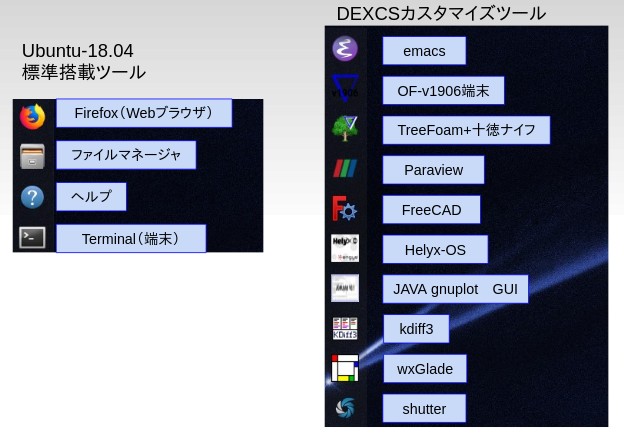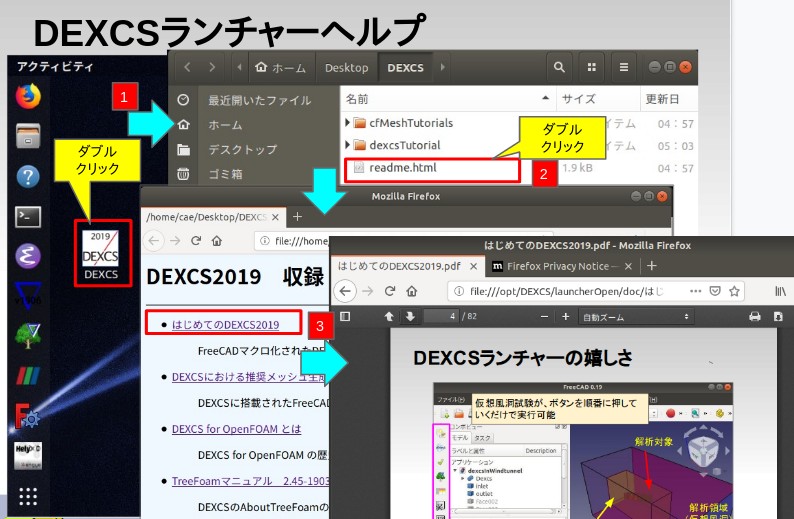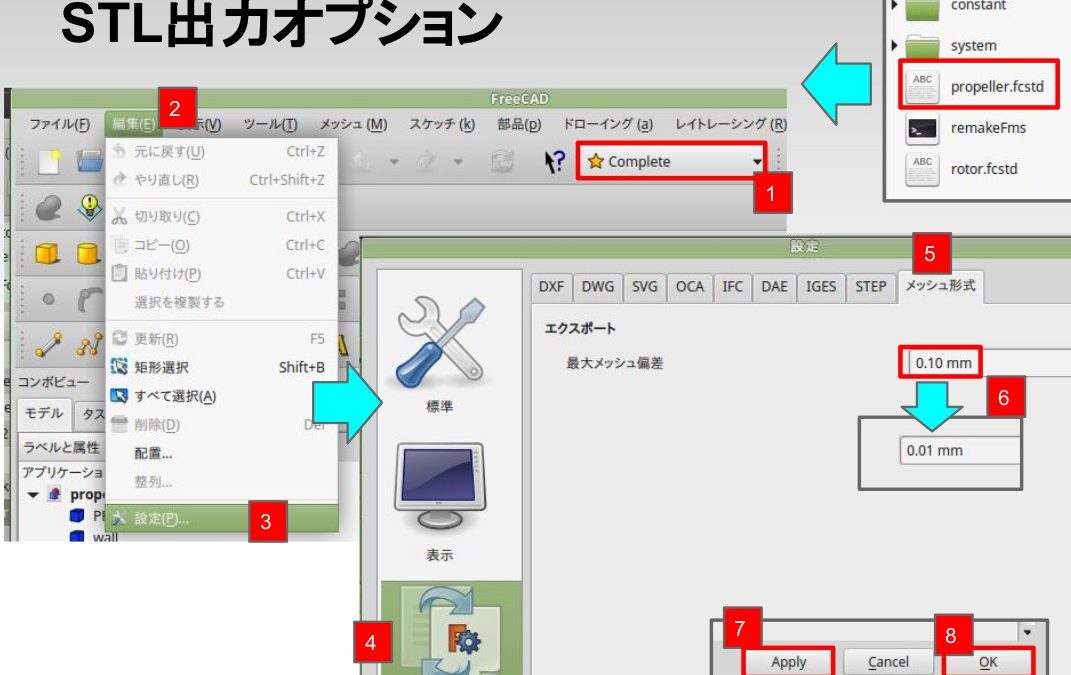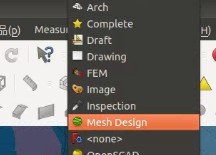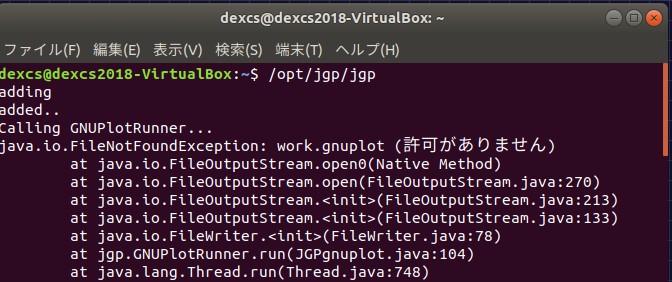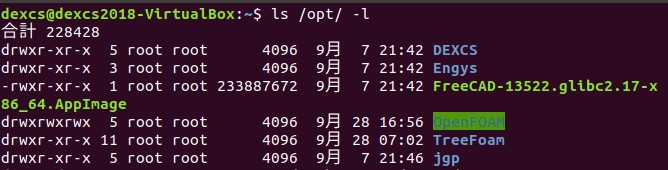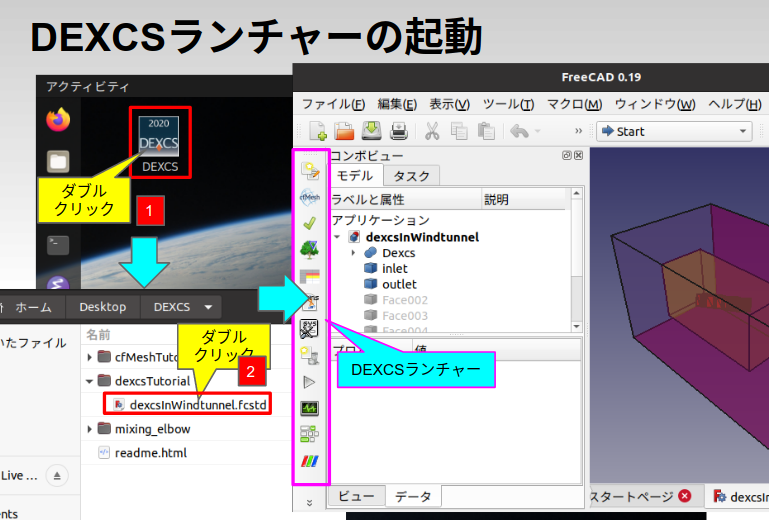
ダウンロードはこちら(2020/10/〜)
DEXCS for OpenFOAM(R) は、OpenFOAMと、これをより簡単・高度に活用できるようにする為の様々なツールをすべてインストール済のオール・イン・ワンパッケージで、誰でも(と言ってもCAEに無縁の人は対象外ですが・・・)簡単・即使えるようにしたマシンイメージ(isoファイル)です。

詳しくはこちら
DEXCSランチャーのヘルプメニューからも参照できます
DEXCS2020では、
- ベースOSはubuntu-20.04.01 (LTS)
- DEXCS2019まではubuntu-18.04系でしたが、メジャーヴァージョンアップです。
- OpenFOAMやその他の組み込みツールのヴァージョンアップに対応
- OpenFOAM-v2006
- cfMesh v1.1.2 。
(cfMeshはOpenFOAM-v1712以降、modules としてOpenFOAM本体に組み込まれています)
- ここまでは通常の毎年更新作業ですが、DEXCS2019からはDEXCSランチャーを仮想風洞試験という題材はそのままで、GUI操作方法を全く作り変えました
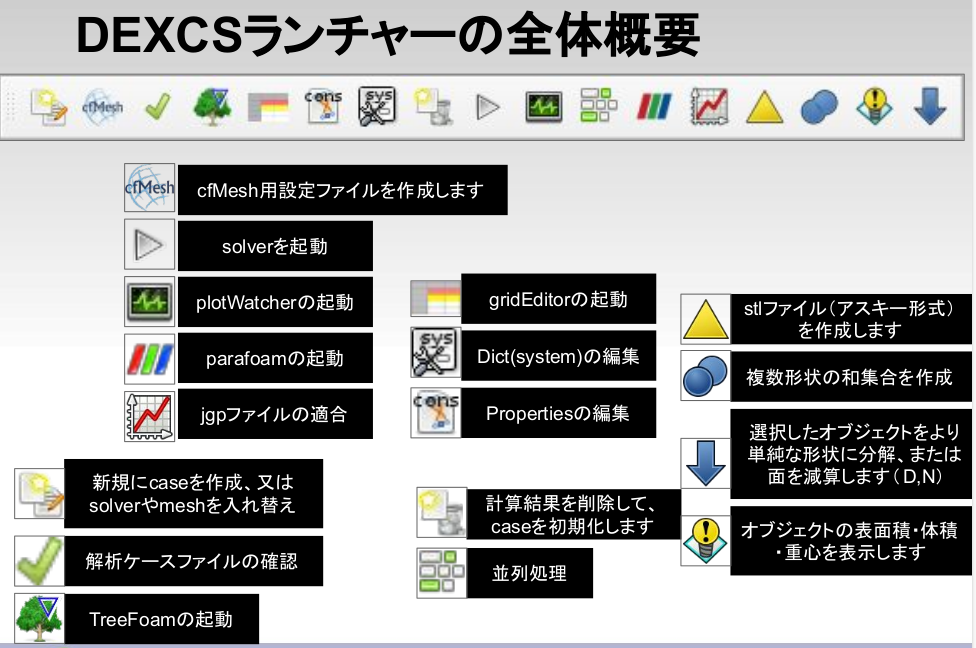
- DEXCS2020では、これに少し機能追加したのと、ポータビリティを改良。つまり、これらはFreeCADのマクロなんですが、これまでDEXCS上でしか動作しなかったのを、DEXCSでない環境でも動かせる事を考慮したコードに書き換えています。まだ十分な動作確認まで至ってはおりませんが・・・
- もう1点。TreeFoamがVer-3になって、python3で動くようになり、これにも対応した。
- pyFoam は、OpenFOAM-v2006への対応はアナウンスされておりません。DEXCSランチャーやTreeFoamで使っている機能(pyFoamPlotWatcher.pyやFoamCleaCase.pyなど)についてのみ動作確認しており、その他の機能については動作未確認です。
インストールと利用法
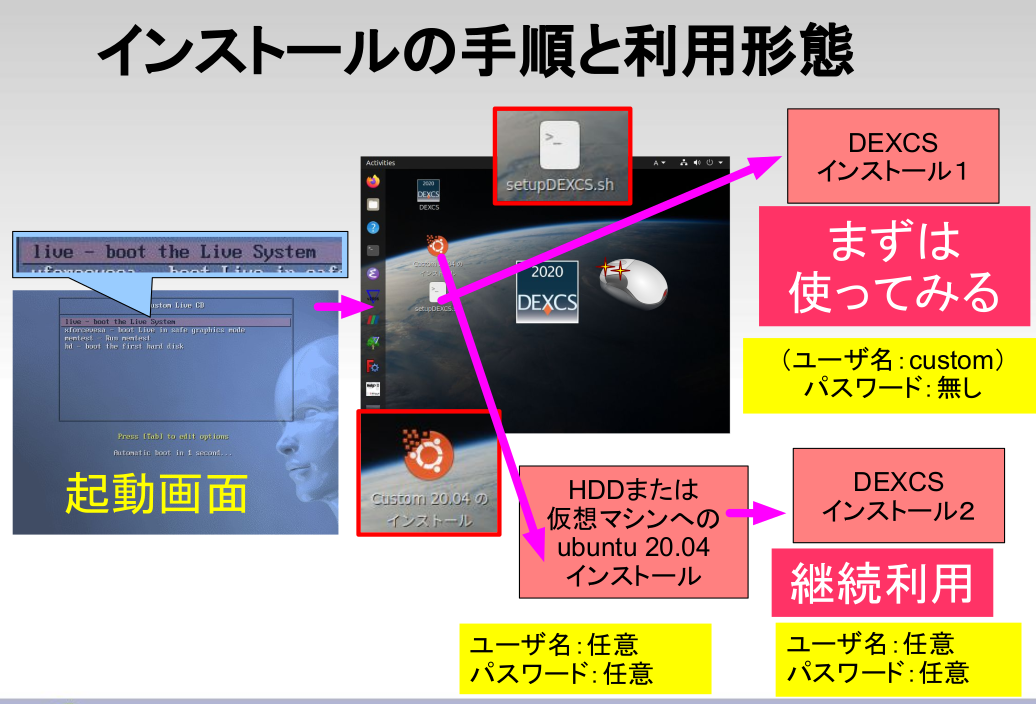
詳しくはこちら(日本語と英語の切り替え方法も含む)
マシンイメージなので、DVDにイメージ書き込みすれば、DVDから起動してそのまま利用することができます。 (DEXCS初体験の人はこのライブDVDとして「まずは使ってみる」方法をお薦めします。)
- 継続利用では起動後にインストール機能により、HDD等に直接インストールできる上、使用するユーザー名等を選択することができます。
- VMWare Playerや、VirtualBox等の仮想環境で起動して、仮想環境を作成することも簡単です。
- VirtualBoxにインストールする方法は、書籍「OpenFOAMによる熱移動と流れの数値解析」の付録AにDEXCS2015について詳しく記されていますが、基本は同じです。また、DEXCS2011までは、”Guest Additions”が入っておりませんでしたが、DEXCS2016では導入済みなので、共有ファイルの設定など(インストール方法メモの34〜36ページ)も同様に実施可能です。
- 国際化対応のレベルはDEXCS2015に同じ(英語版のみに対応)ですが、日本語⇆英語のベース環境切り替え方法が、DEXCS2015に比べやや煩雑になっています。(インストール方法メモの8〜13ページ)
- 一部動作に不具合が確認されています(インストール方法メモの19ページ)。解決方法が見出だせませんでした。お判りの方、またこれ以外の不具合に気づかれた方はご連絡下さい。
同梱プログラム
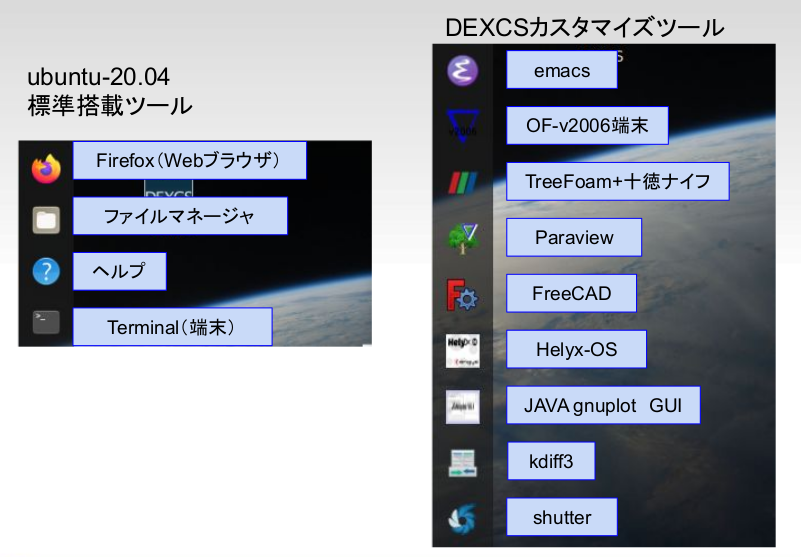
- OpenFOAM-v2006( http://www.openfoam.com/releases/openfoam-v1906/)
- paraview-5.6.3 ( http://www.paraview.org/ ) Pythonバッチ機能有効版
- PyFoam-0.6.6 ( http://openfoamwiki.net/index.php/Contrib_PyFoam )
- cfMesh-v1.1.2(http://www.c-fields.com/)
- HELYX-OS-v2.4.0 (https://engys.com/products/helyx-os)
- 動作確認、環境設定は未実施ですが、多分動くと思います。
- pinguiBuilder 5.2-1_all(http://pinguy-os.sourceforge.net/)
wx-glade(python-wxglade-0.8.0) ( http://wxglade.sourceforge.net/ )- Emacs 26.3.1
- gnuplot-5.2
- JAVA gnuplot GUI-0.1.2(http://sourceforge.net/projects/jgp/)
- FreeCAD-0.19(2020/9/1)(http://sourceforge.net/projects/free-cad/)
- kdiff3-0.9.98(http://kdiff3.sourceforge.net/)
- TreeFoam_3.05.-200915+dexcsSwak
- VirtualBox Guest Additions
- VMware Tools
- DEXCSオリジナルツールとして
DEXCSランチャー(dexcs.py)国際化対応版⇒FreeCADのマクロボタン化しました。
- DEXCS十徳ナイフ(dexcsSWAK.py)。これをTreeFoamのメニューから呼び出せるようにしました(pyDexcsSWAK.py)。
- cfMesh用簡単設定ツール(makeCfMeshSetting.FCMacro)(http://dexcs.net/ocse2/?p=1851)
- 上記を改良し、メッシュ作成・確認まで出来るようにしました。
- snappyHexMeshDict簡易エディタ(snappyDictExporter.py)改良版 ( http://dexcs.net/ocse2/?p=806)
- 境界条件名の一括変更ツール(bcFilesConverter.py) ( http://dexcs.net/ocse2/xoops/modules/wordpress/index.php?p=348 )
- 時刻歴データのプロットツール(timeLinePlotter.py) ( http://dexcs.net/ocse2/xoops/modules/wordpress/index.php?p=390 )
- ソースコード検索ツール(dexcsTextSearcher.py) ( http://dexcs.net/ocse2/xoops/modules/wordpress/index.php?p=413 )
- JAVA gnuplot GUIのプロジェクトファイルの適合ツール
その他のドキュメントについて
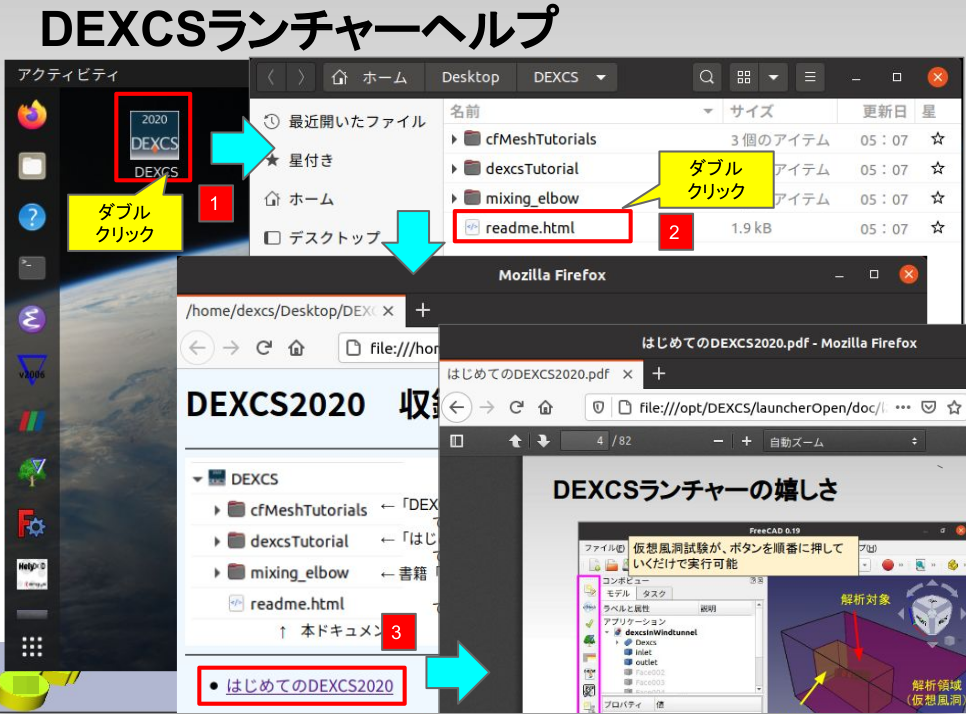
- DEXCSランチャーのヘルプメニュー(上図)を参照下さい。
- はじめてのDEXCS2020では、ランチャーの基本的な使い方と、解析モデルの変更方法や、解析ソルバーの変更方法についても取りまとめてあります。
- DEXCSにおける推奨メッシュ作成法では、FreeCADの基本的な使用方法と、cfMeshについての概説、そのパラメタをFreeCADマクロで設定する仕組み、同梱されているサンプル例題を(cfMeshTutorialsフォルダ下に収納)使ってFreeCADマクロの使い方を解説しています。
- 上記、サンプル例題は、2019/8/24 に実施された、オープンCAE勉強会 岐阜地区(第9回夏合宿:1泊2日)の演習5をブラシアップしたものです。
- SLURMというリソースマネージャは今回もインストールしてありませんが、下記記事の方法によって追加インストールは可能(のはず)です。
- http://dexcs.net/ocse2/?p=3086
- TreeFoamから起動する十徳ナイフのメニューに変更はありません。
- JAVA gnuplot GUI の使用方法
- http://dexcs.net/ocse2/?p=747
- 上記記事で作成したプロジェクトファイルをケースファイルの在所を変えたり、別ケースで転用利用する際に、プロジェクトファイル中に記されているデータ在所(絶対パス名)を適合するツールを同梱しました。

- 上記適合ツールは、DEXCSランチャーの左図ボタンにて起動します。⇒ 解説ページ
- または、TreeFoam /十徳ナイフ /「汎用gnuplot-GUI(jgp)起動」メニューでも起動できます。
- 但し、十徳ナイフ版では、実行時のダイヤログメッセージが日本語ではありません。
- TreeFoamの基本的な使い方はTreeFoamのヘルプメニューから、「使い方」を参照して下さい。
TreeFoamに関する情報は、DEXCS公式HPの AboutTreeFoamの記事にまとめてあります。
DEXCS2020に搭載のTreeFOAMは、+dexcsSwakとして、上記公式ページに掲載ヴァージョンに対して独自のカスタマイズが加えてあります。
苦労譚
- ParaViewビルド
- FreeCAD AppImage版
- FreeCADビルド版
- リマスター容量の問題
- /bin/sh の問題
- VirtualBox Guest Additions
などなどありますが、近日中に書籍として上梓予定。DEXCS2019をベースとして書きかけ中のhtml版は特設ページにて公開中。書籍版は本DEXCS2020をベースに内容を更新作業中です。